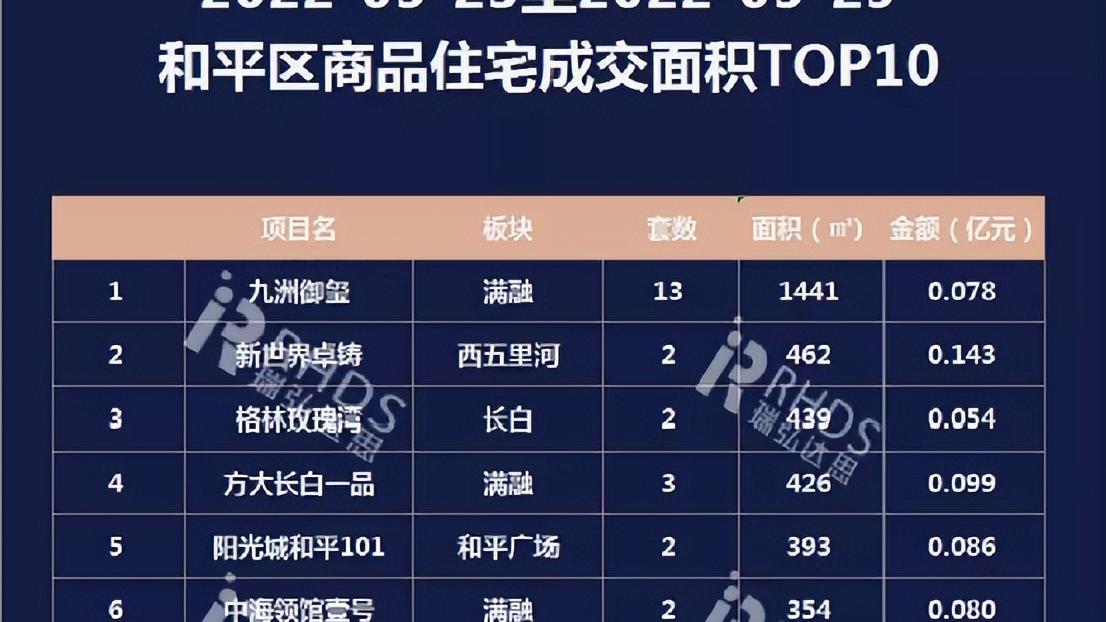对于安卓手机用户们来说,自动换壁纸这个功能是一点都不陌生,但苹果手机之前是不可以的 。但是现在用户们只要将手机升级到iOS14.3系统就能设置自动换壁纸啦,想知道详细方法的用户就继续往下看吧!

设置教程分享:
1、用户们先在手机相册中新建一个相簿 。

2、将相簿名字取名为“壁纸”,以便后面好进行分辨 。

3、创建完毕后,将自己喜欢的图片添加到其中 。

4、退出相册,打开快捷指令功能,创建一个个人自动化指令、设置特定时间 。

5、创建成功后,点击添加操作,选择我们前面设置的“壁纸相册” 。

6、关闭运行前询问,这样快捷指令创建成功,也就能每天自动更换壁纸啦 。

不过,在运行这个快捷指令时,它会弹出预览界面,让用户们调整壁纸大小、位置 。
如果大家想实现「无缝」更换壁纸的话,可以点击「设定墙纸」下方的箭头,关闭「显示预览」 。同时,还要打开「查找照片」动作中的「限制」,将其限制为获取 1
项即可 。
【我来教你iPhone开启自动切换壁纸教程分享】上文就是iPhone开启自动切换壁纸教程分享的全部内容了,Iefans手机教程频道能够为您提供最好用的软件教程以及最新的软件资讯,快来关注吧!
推荐阅读
- 小编教你饿了么怎么关闭小额免密支付
- 我来教你微信密码通过微信号怎么找回
- 我来教你拼多多砍价记录在哪
- 我来分享iOS12
- 教你抖音字幕文字怎么编辑
- 我来教你苹果12相机闪光灯在哪
- 我来分享微信朋友圈长按图标发文字动态方法分享
- 教你韩剧tv怎么投屏
- 小编教你微博福牛怎么关闭
- 小编教你快手发布视频怎么调整清晰度